Il semble que vous rencontriez des difficultés avec le client de bureau Microsoft Teams, affichant une erreur signalant un problème. Cette situation est souvent liée à une défaillance du service sous-jacent géré par Microsoft, mais elle peut également provenir de votre configuration locale. Voici quelques pistes pour diagnostiquer et potentiellement résoudre le problème.
Message d’erreur « Nous sommes désolés – Nous avons rencontré un problème » (Résolu)
Si vous êtes confronté à ce message d’erreur dans Microsoft Teams, voici plusieurs solutions à essayer pour le corriger :
1. Accès via l’application Web ou mobile de Microsoft Teams
L’erreur étant spécifique au client de bureau, une solution rapide consiste à utiliser l’application web de Microsoft Teams. Pour cela :
Rendez-vous sur l’application web de Microsoft Teams.
Connectez-vous à votre compte.
Si la connexion est réussie, vous pouvez utiliser l’application web pour communiquer avec vos équipes. Si la connexion échoue, ou si vous rencontrez d’autres erreurs, le problème provient probablement d’une défaillance côté Microsoft, ou de votre configuration de bureau Teams.
2. Vérification de l’état des services Microsoft
Il est crucial de déterminer si le problème est lié à une panne de service de Microsoft.
Consultez la page d’état des services Office 365 (Teams faisant partie de la suite Office / Microsoft 365).
Si l’état des services est opérationnel, tentez les autres solutions ci-dessous.
Si la page affiche des erreurs ou des interruptions de service, il vous faudra attendre que Microsoft rétablisse le service.
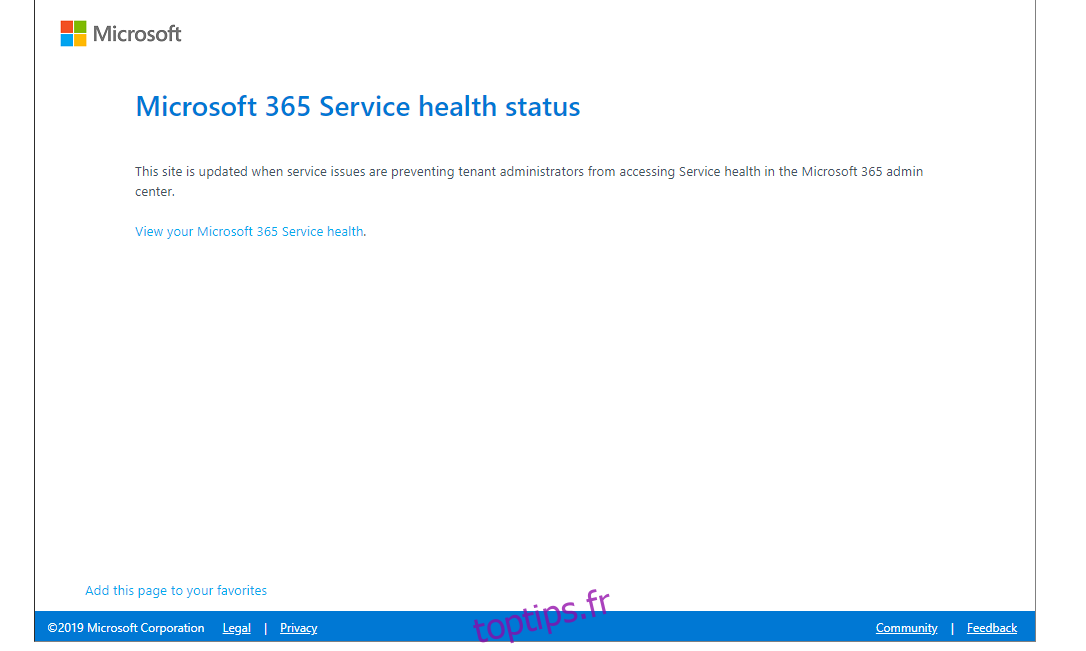
3. Mise à jour de Microsoft Teams
Microsoft publie régulièrement des mises à jour pour corriger des erreurs et améliorer les fonctionnalités de Teams. Un client de bureau obsolète peut causer des incompatibilités avec les nouveaux protocoles réseau déployés par Microsoft.
Lancez l’application de bureau Microsoft Teams
Cliquez sur votre icône de profil en haut à droite
Sélectionnez « Rechercher les mises à jour ». Laissez Teams vérifier et installer les nouvelles mises à jour
4. Vidage du cache de Microsoft Teams
L’accumulation de données dans le cache peut parfois provoquer des dysfonctionnements du client de bureau Teams. Voici comment vider le cache:
Ouvrez l’explorateur de fichiers.
Accédez au répertoire suivant.
C:Users[Nom d'utilisateur]AppDataLocalMicrosoftOffice16.0
Ouvrez le dossier « OfficeFileCache ».
Supprimez tous les fichiers FSD et FSF.
Relancez Microsoft Teams pour vérifier si le problème est résolu.
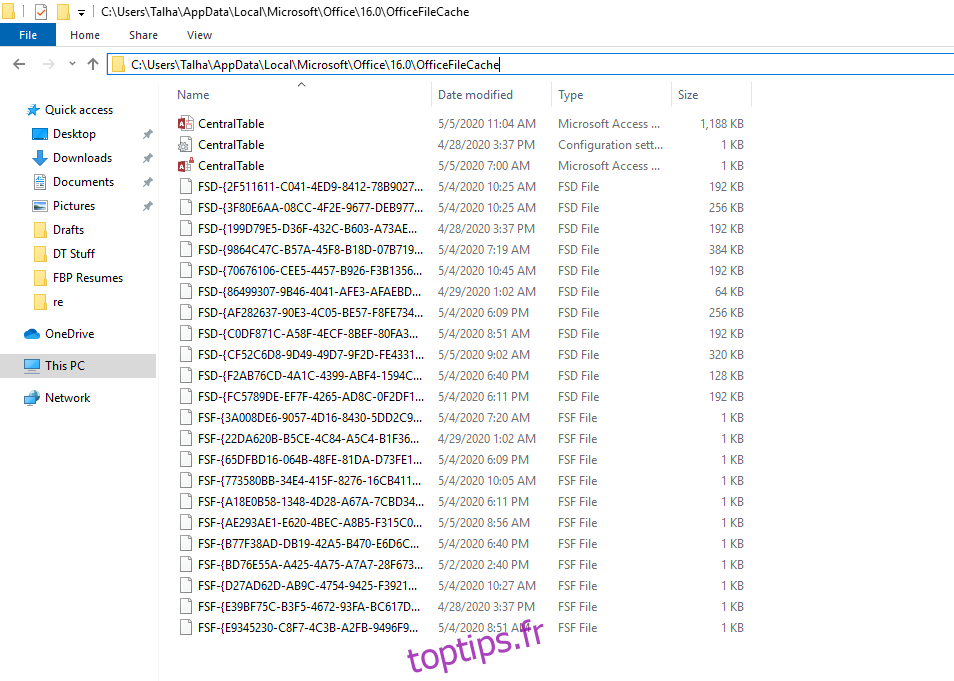 Conclusion
Conclusion
Microsoft Teams est un outil de collaboration puissant. Comme tout logiciel, il peut rencontrer des difficultés. Cependant, sa fonctionnalité globale, sa facilité d’utilisation et sa valeur sont indéniables. Si vous connaissez d’autres solutions pour contourner l’erreur « Nous sommes désolés – Nous avons rencontré un problème », n’hésitez pas à les partager dans les commentaires ci-dessous.